Netflix самая популярная услуга Смотреть много фильмов и телешоу. Ли Популярные фильмы , или же Классические сериалы , или оригинальный сериал Netflix - контента так много, что это может сбивать с толку. Как пользователь Netflix вы знаете, что функция Найдите и порекомендуйте сервис Не самый лучший.
Не требуется инженерная степень Чтобы использовать Netflix по прямому назначению. Вам нужно перейти на удобный веб-сайт, выбрать то, что вы хотите посмотреть, и в кратчайшие сроки у вас будет XNUMX сезон потоковой передачи Lacasa Del Papel на вашем ПК или телевизоре. Делалось это легко и многое другое.
В дополнение к этому Netflix Предоставляя вам большой объем контента для потоковой передачи, он также имеет множество функций, которые помогут вам управлять тем, что вы смотрите. Однако без ручной настройки некоторые из этих функций могут быть скорее раздражающими, чем полезными.

В этой статье мы обобщаем несколько простых советов по управлению тем, что Смотрите на Netflix. Что поможет вам получить больше от стримингового сервиса.
1. Вручную упорядочивайте заголовки в "Моем списке".
Позвольте вам показатьмой списокСоздает настраиваемую строку телешоу и фильмов, которые вы хотите смотреть при просмотре каталога Netflix. Некоторые старые устройства могут ссылаться на «Мой список» как Живое меню, но работает так же. После того, как вы добавите несколько заголовков в «Мой список», Netflix отфильтрует их за вас и поместит заголовки, которые вы, вероятно, захотите посмотреть, вверху. У каждого профиля есть собственное меню; Чтобы убедиться, что вам понравится индивидуальный просмотр.
Если вы хотите узнать, как добавлять фильмы в Netflix, нажмите знак +. Внутри каждой коробки - пленка. Это добавит этот фрагмент контента в вашу очередь.
После добавления вы можете просматривать заголовки в своем списке или просматривать их позже. По умолчанию Netflix автоматически помещает шоу, которые вы, скорее всего, будете смотреть, вверху списка.
Как Netflix определяет порядок заголовков в моем списке?
Netflix упорядочивает телешоу и фильмы в «Моем списке» по тому, что вы, скорее всего, захотите посмотреть. Вот некоторые из причин, по которым служба может переместить некоторые заголовки в начало Моего списка:
- Вы недавно добавили заголовок в Мой список.
- Недавно был доступен новый сезон шоу в «Моем списке».
- Ваш друг видит определенное название в "Моем списке". (Используется только в том случае, если учетная запись Netflix связана с учетной записью Facebook).
- Срок действия определенного заголовка в «Моем списке» скоро истечет, и он станет недоступен.
На веб-сайте Netflix иногда показывает, почему он переместил заголовок в верхнюю часть «Моего списка» под изображением телешоу или фильма.
Однако, если вы находитесь в США и не хотите придерживаться системы автоматического заказа Netflix, вы можете переключиться на список, упорядоченный вручную.
Чтобы переключиться на список, упорядоченный вручную:
- Вы должны войти в свою учетную запись на своем компьютере.
- Щелкните или наведите указатель мыши на значок своей учетной записи в правом верхнем углу экрана.
- После нажатия на значок своей учетной записи выберите учетную запись из раскрывающегося списка.
- Прокрутите вниз до раздела Мой профиль.
- Выберите заказ в моем списке.
- Выберите «Расстановка вручную».
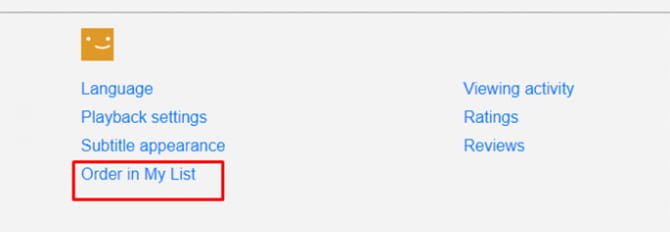
После этого вы увидите экран, который дает вам возможность вручную упорядочить свой список.
Когда закончите, нажмите спасти.
Ознакомьтесь с нашим руководством по Netflix, чтобы узнать Подробнее о «Моем списке» и других интересных функциях Netflix.
2. Удалите контент из строки "Продолжить просмотр".
Строка «Продолжить просмотр» на главном экране Netflix не всегда полезна.
Хотя он отлично работает, если вы хотите найти точный эпизод и временную метку, на которой вы остановились в телешоу, всегда бывают случаи, когда вы не закончили просмотр сериала.
Фильм, который я начал смотреть, вероятно, был не из лучших, которые я когда-либо видел. Резюме могло дать вам неверные ожидания.
Вот как Удалить Продолжить просмотр В Netflix:
- Вы должны войти в свою учетную запись на своем компьютере.
- Щелкните или наведите указатель мыши на значок своей учетной записи в правом верхнем углу экрана.
- После нажатия на значок щелкните по учетной записи в раскрывающемся списке.
- Прокрутите вниз до раздела Мой профиль.
- Выберите Обзор представлений.
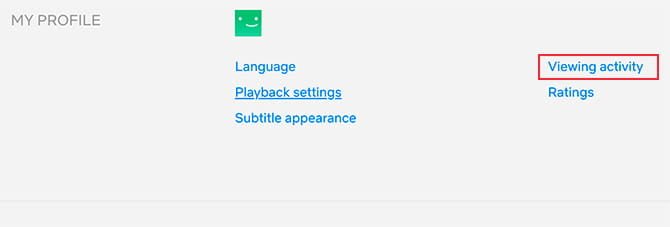
Нажав «Обзор просмотров», вы увидите ежедневную разбивку использования Netflix.
Внутри обзора просмотра вы можете щелкнуть значок 
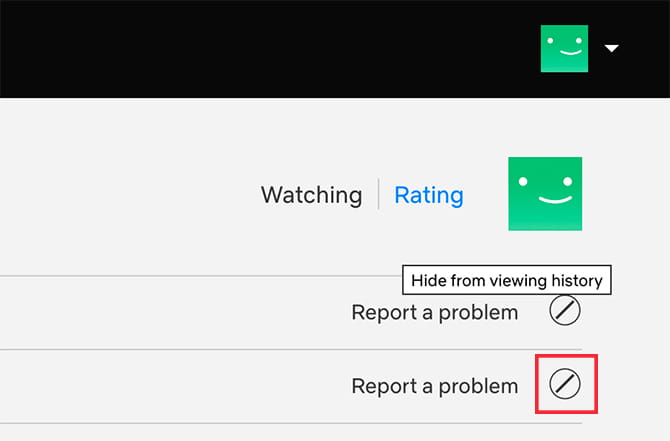
Кроме того, при нажатии на значок 
И если вы случайно удалите адрес, не волнуйтесь. Просто найдите этот заголовок в каталоге Netflix и перезапустите его. Это добавит телешоу или фильм обратно в раздел «Продолжить просмотр».
Такие простые уловки Помогал управлять моей учетной записью Netflix Это также поможет вам управлять своей учетной записью.
3. Отключить автовоспроизведение Netflix.
Когда вы заканчиваете смотреть серию сериала, вы Netflix автоматически воспроизводит серию который потом. Хотя эта функция автовоспроизведения может быть невероятно полезной, она также может способствовать просмотру выпивки. Если у вас ограниченный тарифный план, такой просмотр может нанести ущерб вашему денежному потоку.
Чтобы отключить автовоспроизведение:
- Вы должны войти в свою учетную запись на своем компьютере.
- Щелкните или наведите указатель мыши на значок своей учетной записи в правом верхнем углу экрана.
- Нажав на значок своей учетной записи, выберите учетную запись в раскрывающемся меню.
- Прокрутите вниз до раздела Мой профиль.
- Выберите настройки автозапуска.
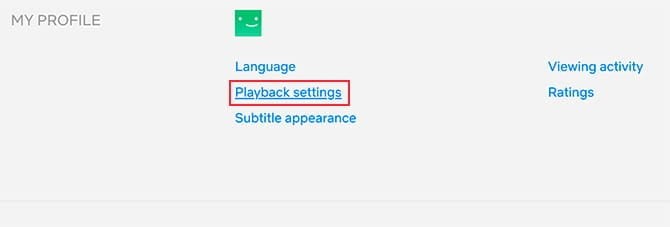
После того, как вы нажмете на настройки автозапуска, вы увидите простой интерфейс.
В этом интерфейсе будет два раздела: элементы управления автозапуском и использованием данных для каждого экрана:
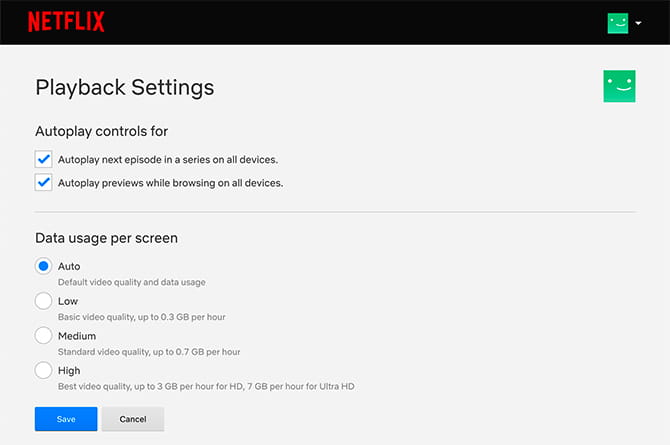
Чтобы отключить автовоспроизведение, снимите флажок с надписью Автоматическое отображение следующего эпизода сериала на всех устройствах.
Вы можете отменить выбор Автоматическое отображение клипов для предварительного просмотра при просмотре на всех устройствах Также.
Кроме того, вы можете регулировать использование данных, пока находитесь там. Каждый возможный параметр в разделе Использование данных на экране сообщает вам общие диаграммы и максимальный объем данных, который вы можете использовать в час.
После настройки параметров автовоспроизведения нажмите кнопку «спастиСиний для подтверждения изменений. Поступив так, вы отключите эту функцию, препятствуя просмотру разгула. Это также сэкономит вам некоторые данные.
4. Создавайте профили Netflix для разных пользователей.
Обширность библиотеки потокового сервиса позволяет легко раздуть очередь Netflix. Это особенно верно, если вы используете семейную учетную запись.
Однако у вас также есть возможность создать несколько профилей в своей учетной записи. Каждая учетная запись может иметь до пяти профилей, и каждый отдельный профиль может иметь свой собственный раздел «Мой список» для отслеживания предложений. Это особенно полезно, когда у всех в вашей семье очень разные вкусы к фильмам, и вы хотите, чтобы эти списки контента были отдельными.
Чтобы добавить больше профилей в свою учетную запись Netflix:
- Когда вы войдете в систему, вам будет предложено перейти на экран Netflix.Кто смотрит?
- Если есть место для добавления другого профиля, справа от существующих профилей должен быть значок +.
- Нажмите знак +. Чтобы добавить новый профиль.
Кроме того, если вы нажмете кнопку «Управление профилемВнизу экрана вы можете изменить имя профиля, значок, индивидуальные настройки и настроить родительский контроль.
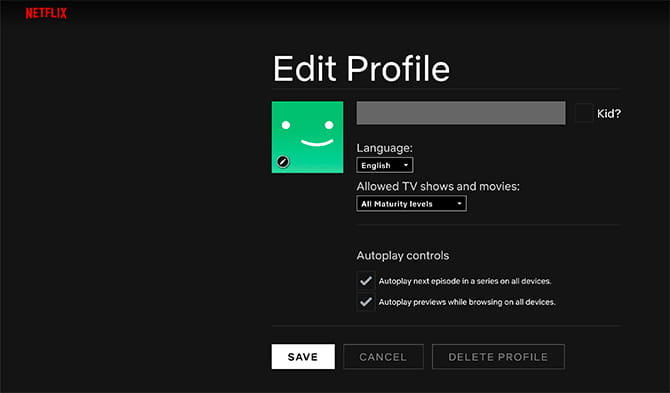
Netflix также дает вам возможность удалить профиль с главного экрана, перейдя в Диспетчер профилей, выбрав индивидуальный профиль и нажав Удалить профиль.
Например, у некоторых из вас может быть профиль Netflix Kids. Если вы хотите знать, как Помогая вашим детям учиться С Netflix (и Spotify) это может быть Этот профиль - отличная функция Да неужели.
Однако у вас может больше не быть детей дома или вы не знаете никого, у кого есть дети. Удалив учетную запись ребенка, вы можете получить дополнительное место для добавления нового профиля.
5. Оцените шоу Netflix, чтобы получить лучшие предложения.
Один из лучших способов управлять своей учетной записью Netflix - оценивать шоу, которые вы смотрите, чтобы Netflix мог дать вам более точные предложения.
Netflix позволяет вам оценивать ваши телешоу и рекомендации фильмов, используя систему тегов «большой палец вверх» или «большой палец вниз», а также с помощью отличного встроенного метода, который включает только предложение контента, который, по вашему мнению, вам понравится, на основе вашей истории просмотров. Чем больше вы используете Netflix, тем более актуальным будет ваш предлагаемый контент.
Когда вы оцениваете контент, Netflix использует статистику из этих рейтингов, чтобы предложить, что вам следует проверить дальше. Кроме того, если вы поставите заголовку «палец вниз», он исчезнет из списка рекомендуемых.
Чтобы оценить шоу Netflix:
- Наведите указатель мыши на любой заголовок или щелкните любой заголовок в мобильном приложении, чтобы увеличить экран заголовка фильма.
- Когда появляется название - и появляется моя отметкапалец вверх"Или же"большой палец вниз"Или же значок рейтинга Щелкните любой из тегов, чтобы оценить предложение.
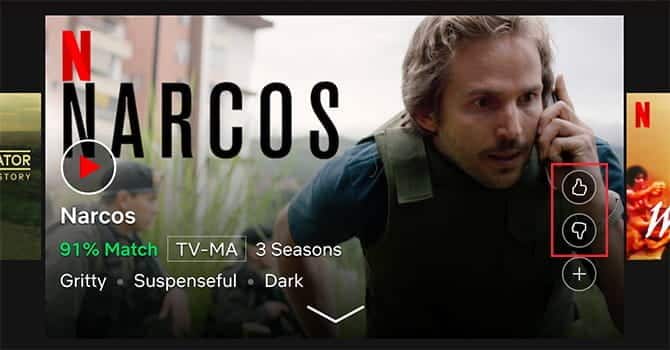
Вы также можете использовать кнопку «Соответствие проценту», чтобы выбрать то, что вы хотите посмотреть на Netflix, прежде чем нажимать кнопку воспроизведения.
Кнопка процентного соотношения расположена непосредственно под заголовком дисплея вместе с другой необходимой информацией:
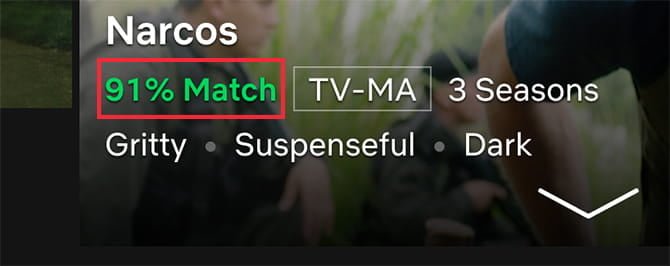
Процент совпадения основан на том, что вы ранее смотрели и получали удовольствие, используя кнопку «палец вверх».
Чем больше вы соответствуете непросмотренному шоу, тем больше вероятность, что оно вам понравится, по крайней мере, согласно алгоритмам Netflix. Чем больше вы оцениваете контент, тем точнее будут эти рекомендации.
Плюс - хотя функция процента совпадения может помочь вам сделать более разумный выбор при выборе того, что вы хотите смотреть, она также может дать вам указания, какие заголовки вы хотите удалить из своего списка.
Например, очень низкий коэффициент означает, что вам вряд ли что-то понравится.
Как вы управляете тем, что смотрите на Netflix?
Приведенные выше советы гарантируют, что вы сможете максимально эффективно использовать Netflix. А если вы хотите получить от Netflix больше, мы опубликовали исчерпывающий список Советы и хитрости Netflix чтобы помочь вам в этом.






